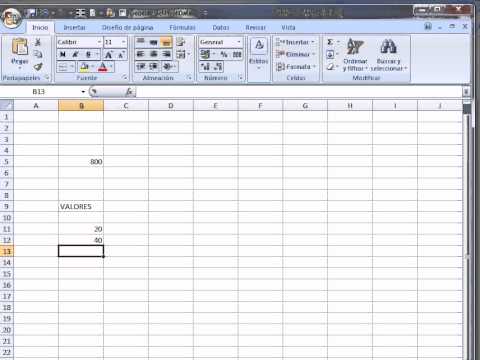Para realizar una multiplicación en Excel, debes seleccionar la celda donde deseas que aparezca el resultado y luego utilizar el símbolo de multiplicación (*) para indicar la operación. Por ejemplo, si deseas multiplicar el número 5 por el número 3, debes escribir en la celda “=5*3”. Luego, presiona la tecla Enter y Excel calculará automáticamente el resultado, que en este caso sería 15.
¿Cómo puedo realizar una operación de suma y multiplicación en una misma celda de Excel?
En Excel, es posible realizar operaciones de suma y multiplicación en una misma celda utilizando la función SUMAPRODUCTO. Esta función es especialmente útil cuando se necesita multiplicar los valores de dos columnas y luego sumar los resultados. Por ejemplo, si se tiene una lista de precios y cantidades, se puede usar la fórmula =SUMAPRODUCTO(C2:C5,D2:D5) para obtener la suma total de los productos. Cada valor de la columna C se multiplicará por su correspondiente en la columna D y luego se sumarán todos los resultados. Esta función simplifica el proceso y ahorra tiempo al realizar cálculos en Excel.
En Excel, se utiliza la función SUMAPRODUCTO para realizar operaciones de suma y multiplicación en una misma celda. Esta función es muy útil al multiplicar los valores de dos columnas y luego sumar los resultados. Por ejemplo, al tener una lista de precios y cantidades, se puede usar la fórmula =SUMAPRODUCTO(C2:C5,D2:D5) para obtener la suma total de los productos. Con esta función, se simplifica y ahorra tiempo al realizar cálculos en Excel.
¿Cómo puedo aplicar la misma fórmula a todos los valores de una columna en Excel?
En Excel, puedes aplicar la misma fórmula a todos los valores de una columna utilizando el comando Rellenar. Simplemente selecciona la celda con la fórmula y las celdas adyacentes que deseas rellenar. Luego, haz clic en Inicio > Rellenar y elige la dirección en la que deseas aplicar la fórmula: Abajo, Derecha, Arriba o Izquierda. Esto te permitirá ahorrar tiempo y aplicar rápidamente la misma operación a todos los datos de una columna en Excel.
En Excel, cuando necesitamos aplicar una fórmula a múltiples valores de una columna, podemos utilizar el comando Rellenar para agilizar el proceso. Simplemente seleccionamos la celda con la fórmula y las celdas adyacentes que queremos rellenar, luego clickeamos en Inicio > Rellenar y elegimos la dirección deseada: Abajo, Derecha, Arriba o Izquierda. De esta manera, podemos ahorrar tiempo y aplicar rápidamente la misma operación a todos los datos de una columna en Excel.
¿Cuál es la definición de una fórmula de Excel?
Una fórmula de Excel se refiere a una combinación de operadores, valores y funciones utilizada para realizar cálculos y obtener resultados en una hoja de cálculo. Estas fórmulas permiten manipular y analizar datos de manera eficiente, realizando diferentes operaciones matemáticas, lógicas y estadísticas. Además, Excel ofrece una amplia gama de funciones predefinidas que facilitan la realización de cálculos complejos. Una fórmula de Excel puede ser tan simple como una suma o tan compleja como una combinación de múltiples funciones y referencias a celdas.
Las fórmulas de Excel son utilizadas para realizar cálculos y análisis de datos de manera eficiente en hojas de cálculo. Estas fórmulas pueden ser simples o complejas, dependiendo de los operadores, valores y funciones utilizadas. Además, Excel ofrece una variedad de funciones predefinidas que facilitan la realización de cálculos matemáticos, lógicos y estadísticos.
1) “Optimizando tu trabajo con Excel: Aprende a utilizar la función de multiplicación”
La función de multiplicación en Excel es una herramienta fundamental para optimizar tu trabajo y realizar cálculos de manera rápida y eficiente. Con esta función, podrás multiplicar números, celdas o rangos completos, sin necesidad de realizar operaciones manualmente. Además, podrás utilizarla en combinación con otras funciones para obtener resultados más complejos. Aprender a utilizar esta función te permitirá ahorrar tiempo y agilizar tus tareas en Excel.
Es importante destacar que la función de multiplicación en Excel es esencial para agilizar y optimizar tus cálculos. No solo podrás multiplicar números, sino también celdas y rangos completos, lo que te permitirá realizar tareas de manera más eficiente. Además, al combinar esta función con otras herramientas, podrás obtener resultados más complejos y ahorrar tiempo en tus tareas diarias.
2) “Dominando las operaciones matemáticas en Excel: Descubre cómo realizar multiplicaciones eficientes”
En este artículo te mostraremos cómo realizar multiplicaciones eficientes en Excel, una herramienta que facilita enormemente las operaciones matemáticas. Aprenderás a utilizar las fórmulas adecuadas y los atajos de teclado que te permitirán ahorrar tiempo y obtener resultados precisos. Descubrirás también algunas funciones avanzadas que te ayudarán a realizar cálculos complejos de manera rápida y sencilla. Con estos conocimientos, podrás dominar las operaciones matemáticas en Excel y optimizar tu trabajo diario.
Tecnológico, aprenderás a utilizar las herramientas de Excel para realizar operaciones matemáticas de manera eficiente y precisa. Además, descubrirás funciones avanzadas que te permitirán realizar cálculos complejos de forma rápida y sencilla. Con estos conocimientos, podrás optimizar tu trabajo diario y mejorar tus habilidades en el manejo de esta herramienta tan útil.
En conclusión, la multiplicación en Excel es una herramienta fundamental para realizar cálculos y operaciones matemáticas de manera rápida y precisa. A través de fórmulas sencillas como el uso del operador “*”, es posible multiplicar números, celdas o rangos de celdas en una hoja de cálculo. Además, Excel ofrece diversas funciones específicas para la multiplicación, como PRODUCTO y PRODUCTO.MATRIZ, que permiten realizar operaciones más complejas y eficientes. Estas funciones son especialmente útiles cuando se trabaja con grandes cantidades de datos. Asimismo, es posible utilizar referencias de celdas en las fórmulas de multiplicación, lo que facilita la actualización automática de los resultados en caso de cambios en los valores de las celdas referenciadas. En resumen, Excel brinda múltiples herramientas y funciones que simplifican y agilizan el proceso de multiplicación, convirtiéndolo en una tarea accesible incluso para aquellos usuarios menos familiarizados con las operaciones matemáticas.